Kā atspējot Windows 10 sistēmas automātisko pakalpojumu

- 4941
- 1079
- Irvin Toy
Sistēmas automātisko pakalpojumu pēc noklusējuma sāk Windows 10 katru dienu, kad nelietojat datoru, savukārt tiek veiktas individuālo lietojumprogrammu un OS elementu atjaunināšanas uzdevumi, tiek veikta sistēmas skenēšana, HDD un SSD diskdziņu defragmentācija un optimizācija. Bieži vien, kādu laiku attālinoties no datora, jūs varat pamanīt, ka viņš sāka stāties nekā troksnis ar ventilatoriem - tas ir automātiskas apkopes pazīme.
Ja vēlaties, varat izslēgt automātisko sistēmas uzturēšanu operētājsistēmā Windows 10, savukārt to ir iespējams manuāli palaist. Par automātisko pakalpojumu izslēgšanu un tiks apspriests šajās instrukcijās. Arī materiāla beigās īsi par funkcijas manuālu palaišanu.
Automātiskās apkopes atspējošana reģistra redaktorā un citās metodēs
Lai izslēgtu automātisko Windows 10 pakalpojumu, jums būs jāizmanto reģistra redaktors, kas datorā pieprasa administratora tiesības. Darbības procedūra sastāv no šādām vienkāršām darbībām:
- Nospiediet Win+R taustiņus uz tastatūras, ievadiet Regedit Un noklikšķiniet uz Enter.
- Reģistra redaktorā dodieties uz sadaļu
HKEY_LOCAL_MACHINE \ programmatūra \ Microsoft \ Windows NT \ CurrentVersion \ Grafice \ minetenance
- Ja punkts atrodas redaktora labajā panelī Maintenedisabled, Dodieties uz nākamo soli. Ja nav neviena, redaktora labajā pusē noklikšķiniet uz peles labās puses labajā pusē, atlasiet parametru "Izveidot" - "DWORD (32 biti)", pat ja izmantojat Windows 10 X64 un pēc tam iestatiet to Windows 10 un pēc tam iestatiet parametra nosaukums - Maintenedisabled

- Divreiz nospiediet parametru, kas mainīts, un iestatiet tā vērtību 1.
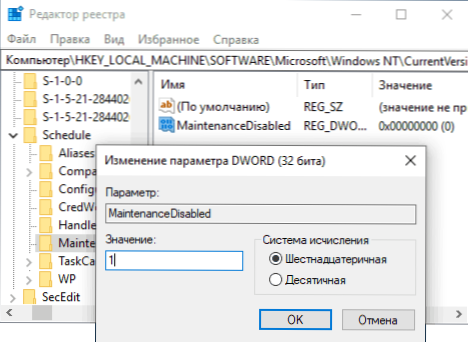
Pēc iestatījumu piemērošanas un datora vai klēpjdatora atsāknēšanas (tas ir precīzi pārlādēts, nevis darba un ieslēgšanas pabeigšana), automātiskais Windows 10 tiks atspējots.
Papildu veids, kā pabeigt to pašu, ja nevēlaties izmantot reģistra redaktoru: palaist komandrindu administratora vārdā, ievadiet komandu
REG Pievienot "HKLM \ Software \ Microsoft \ Windows NT \ CurrentVersion \ Grafice \ apkope" /V "MaintenAdisable" /T reg_dword /d "1" /f
Pēc ievades nospiediet Enter, pēc komandas izpildīšanas - restartējiet sistēmu.
Un vēl viena metode: Lai izslēgtu, varat izmantot trešās daļas lietderību Winaero Tweaker: Uzvedības sadaļā ievietot atzīmi Automātiskās apkopes vienības atspējošanai, piemērot izmaiņas un atsāknēšanu.
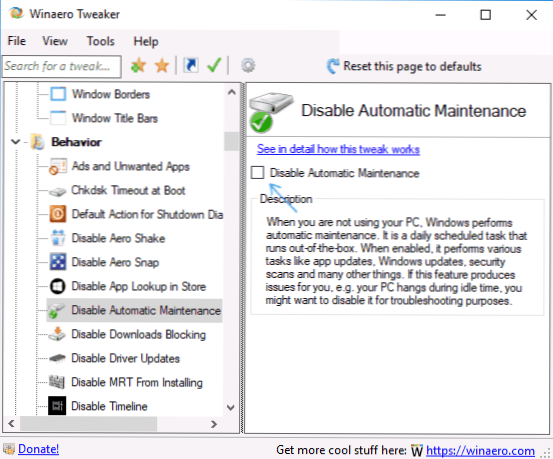
Nākotnē, lai vēlreiz iespējotu automātisku apkopi, vienkārši izdzēsiet izveidoto parametru reģistrā vai mainītu tā vērtību par 0 (nulle).
Windows 10 servisa palaišana manuāli
Ja jums vajadzēja veikt sistēmas pakalpojumu, neskatoties uz to, ka tas vairs netiek veikts automātiski, varat to izdarīt šādi:
- Atveriet vadības paneli (tam jūs varat izmantot meklēšanu uzdevumjoslā) un dodieties uz vienumu "Drošības un servisa centrs".
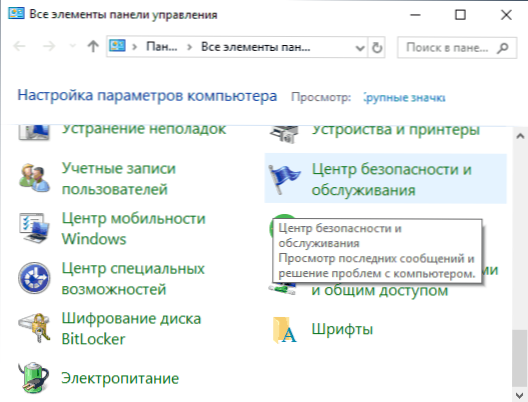
- Izvērsiet vienumu "Pakalpojums" un noklikšķiniet uz punkta "Sākt pakalpojumu".
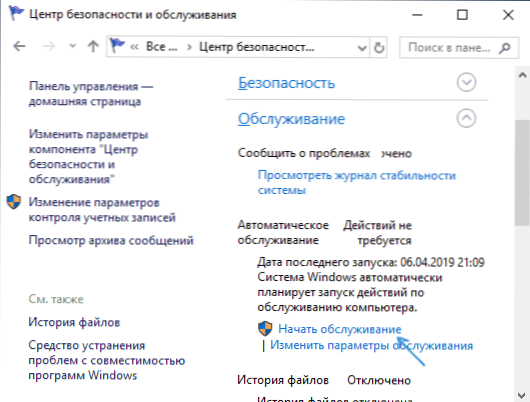
Atliek tikai gaidīt visu plānoto darbību pabeigšanu, kas var ilgt ilgu laiku, bet tajā pašā laikā jūs varat turpināt strādāt ar Windows 10.
Es ceru, ka instrukcija bija noderīga. Ja ir daži jautājumi vai, iespējams, ir papildu informācija, kopīgojiet komentāros.
- « Google bezsaistes kartes - kā lejupielādēt un papildu iespējas
- Atjaunot cietā diska vai zibatmiņas diska sekciju testaDisk »

